Microsoft Visual C++ и MFC. Программирование для Windows 95 и Windows NT - [29]
>// Метод InitInstance класса CMFMenuApp
>//=====================================================
>BOOL CMFMenuApp::InitInstance() {
> // Создаем объект класса CMFMenuWindow
> m_pMainWnd = new CMFMenuWindow();
>// Отображаем окно на экране
> m_pMainWnd–>ShowWindow(m_nCmdShow);
> // Обновляем содержимое окна
> m_pMainWnd–>UpdateWindow();
> return TRUE;
>}
>//=====================================================
>// Конструктор класса CMFMenuWindow
>//=====================================================
>CMFMenuWindow::CMFMenuWindow() {
> // Создаем окно приложения, соответствующее
> // данному объекту класса CMFMenuWindow
> Create(NULL, "Hello MFC", WS_OVERLAPPEDWINDOW, rectDefault, NULL, MAKEINTRESOURCE(IDR_MENU));
>}
Добавить в проект новый ресурс очень просто. Вы можете для этого воспользоваться кнопками панели управления Progect или установить указатель мыши на название типа ресурса и нажать правую кнопку мыши. На экране появится временное меню свойств данного ресурса.
Если у вас уже есть ресурсы, которые разработаны ранее и записаны в отдельных файлах на диске, вы можете подключить их к своему проекту. Для этого надо выбрать из временного меню свойств ресурса строку Import. На экране появится диалоговая панель Import Resource с приглашением ввести имя файла подключаемого вами ресурса. Новый ресурс проекта будет записан в подкаталог RES, расположенный в каталоге проекта.
Сам по себе новый ресурс, подключенный к приложению, не принесет никакой пользы. Ваше приложение должно обращаться к нему – загружать в память, обрабатывать сообщения, связанные с этим ресурсом
Среда Visual C++ версии 4.0 не только позволяет просматривать и редактировать ресурсы приложения, она позволяет сразу после создания ресурса вызвать ClassWizard и подключить к ресурсу управляющий программный код. Пока мы не будем использовать ClassWizard, а код, управляющий ресурсами приложения, создадим вручную.
Так как наше приложение будет содержать меню, мы приступим к созданию ресурсов приложения. Для этого создайте новый файл ресурсов. Выберите из меню File строку New, а затем из открывшейся диалоговой панели выберите строку Resource Script и нажмите кнопку OK.
Теперь надо создать меню. Выберите из меню Insert строку Resource. На экране появится диалоговая панель Insert Resource. Выберите из нее строку Menu и нажмите кнопку OK. Вы сможете в диалоговом режиме разработать меню. Чтобы быстрее перейти к редактированию меню, вы можете нажать кнопку New Menu (
Создайте меню, содержащее единственную строку Test, при выборе которой открывается меню, содержащее три строки – Beep и Exit. Внешний вид меню во время разработки представлен на рисунке 2.22.
Рис. 2.22. Разработка меню приложения
Когда вы создаете новое меню верхнего уровня или определяете строки, входящие в это меню, на экране появляется диалоговое окно Menu Item Properties (рис. 2.23). В нем полностью описывается выбранный элемент меню. В поле Caption задается название меню или строки меню. В названии вы можете вставить символ &. Он будет означать, что символ, следующий за ним, можно будет использовать для быстрого выбора данного элемента меню. Например, если перед названием строки меню Beep поставить символ &, то во время работы приложения символ B будет отображаться с подчеркиванием, и строку B eep можно будет выбрать, нажав комбинацию клавиш
Рис. 2.23. Диалоговая панель Menu Item Properties
Как вы знаете, каждый элемент меню должен иметь уникальный идентификатор, однозначно его определяющий. Вы можете задать идентификатор в поле ID или выбрать его из списка предопределенных идентификаторов.
Редактор ресурсов сам предлагает вам название идентификатора, создавая его из названия главного меню и строки меню. Так например строке Beep меню Test по умолчанию будет присвоен идентификатор ID_TEST_BEEP.
В поле Prompt можно в нескольких словах описать данный пункт меню. Введенная вами строка будет записана в строковый ресурс. Ей будет присвоен тот же самый идентификатор, что и пункту меню. Приложение может использовать строку описания, чтобы предоставить пользователю краткую справку о меню.
Если вы разрабатываете приложение с помощью средств MFC AppWizard, то при выборе пользователем строк меню их описание будет появляться в панели состояния StatusBar. Что интересно, для этого вам не потребуется написать ни одной строки текста программы. Это будет сделано автоматически благодаря возможностям библиотеки классов MFC и MFC AppWizard.
Остальные переключатели диалоговой панели Menu Item Properties описаны в следующей таблице.
| Переключатель | Описание |
|---|---|
| Break | Этот переключатель может принимать три различных значения – None, Column и Bar. Он позволяет задать структуру меню. По умолчанию выбрано значение None оно соответствует нормальному виду меню без деления на колонки. Если выбрать значение Column, тогда пункт меню будет размещен в новом столбце. Значение Bar соответствует Column, за исключением меню верхнего уровня. Если указать Bar для меню верхнего уровня, то новая колонка будет отделена от старой вертикальной линией |

Java Enterprise Edition (Java EE) остается одной из ведущих технологий и платформ на основе Java. Данная книга представляет собой логичное пошаговое руководство, в котором подробно описаны многие спецификации и эталонные реализации Java EE 7. Работа с ними продемонстрирована на практических примерах. В этом фундаментальном издании также используется новейшая версия инструмента GlassFish, предназначенного для развертывания и администрирования примеров кода. Книга написана ведущим специалистом по обработке запросов на спецификацию Java EE, членом наблюдательного совета организации Java Community Process (JCP)
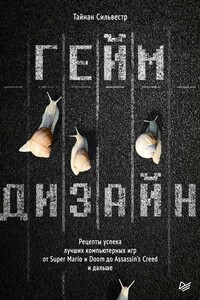
Что такое ГЕЙМДИЗАЙН? Это не код, графика или звук. Это не создание персонажей или раскрашивание игрового поля. Геймдизайн – это симулятор мечты, набор правил, благодаря которым игра оживает. Как создать игру, которую полюбят, от которой не смогут оторваться? Знаменитый геймдизайнер Тайнан Сильвестр на примере кейсов из самых популярных игр рассказывает как объединить эмоции и впечатления, игровую механику и мотивацию игроков. Познакомитесь с принципами дизайна, которыми пользуются ведущие студии мира! Создайте игровую механику, вызывающую эмоции и обеспечивающую разнообразие.

В книге рассказывается история главного героя, который сталкивается с различными проблемами и препятствиями на протяжении всего своего путешествия. По пути он встречает множество второстепенных персонажей, которые играют важные роли в истории. Благодаря опыту главного героя книга исследует такие темы, как любовь, потеря, надежда и стойкость. По мере того, как главный герой преодолевает свои трудности, он усваивает ценные уроки жизни и растет как личность.

В книге рассказывается история главного героя, который сталкивается с различными проблемами и препятствиями на протяжении всего своего путешествия. По пути он встречает множество второстепенных персонажей, которые играют важные роли в истории. Благодаря опыту главного героя книга исследует такие темы, как любовь, потеря, надежда и стойкость. По мере того, как главный герой преодолевает свои трудности, он усваивает ценные уроки жизни и растет как личность.

В книге рассказывается история главного героя, который сталкивается с различными проблемами и препятствиями на протяжении всего своего путешествия. По пути он встречает множество второстепенных персонажей, которые играют важные роли в истории. Благодаря опыту главного героя книга исследует такие темы, как любовь, потеря, надежда и стойкость. По мере того, как главный герой преодолевает свои трудности, он усваивает ценные уроки жизни и растет как личность.

Python - объектно-ориентированный язык сверхвысокого уровня. Python, в отличии от Java, не требует исключительно объектной ориентированности, но классы в Python так просто изучить и так удобно использовать, что даже новые и неискушенные пользователи быстро переходят на ОО-подход.